Bạn có bao giờ muốn gửi một email hàng loạt cho tất cả người dùng đã đăng ký trên trang WordPress của bạn? f bạn chạy một trang web WordPress đa người dùng, sau đó đôi khi bạn cần phải gửi email thông báo cho người dùng của mình. Trong bài này, chúng tôi sẽ giới thiệu cho các bạn cách gửi email đến tất cả người dùng đã đăng ký trong WordPress.
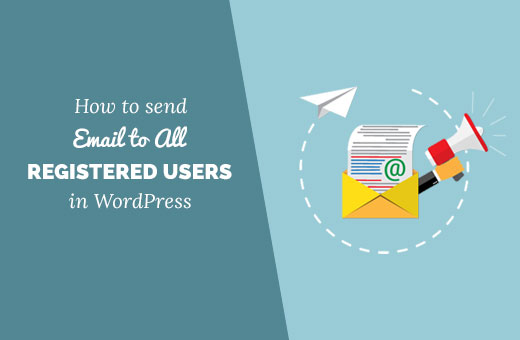
Tại sao và khi bạn cần Gửi Email đến Tất cả Người dùng đăng ký trong WordPress?
Nếu bạn cho phép đăng ký người dùng trên trang WordPress của mình, thì bạn cũng có thể tự động thêm người dùng đã đăng ký vào danh sách email của bạn.
Trong trường hợp bạn không thêm người dùng đã đăng ký vào danh sách email hoặc danh sách email của bạn không được phân đoạn thì bạn sẽ cần một giải pháp thay thế để gửi một email hàng loạt cho tất cả người dùng đã đăng ký.
Bạn có thể sử dụng tính năng này để gửi email về thông báo quan trọng, trạng thái tài khoản, yêu cầu cập nhật mật khẩu và hơn thế nữa.
Hãy xem cách bạn có thể dễ dàng gửi email cho tất cả người dùng đã đăng ký trên trang WordPress của bạn.
Gửi Email đến Tất cả Người dùng đăng ký trong WordPress
Điều đầu tiên bạn cần làm là cài đặt và kích hoạt plugin Email Users. Để biết thêm chi tiết
Khi kích hoạt, plugin sẽ thêm một mục trình đơn mới có nhãn ‘Email Người dùng’. Nhấp vào nó sẽ đưa bạn đến trang nơi bạn có thể chọn những người bạn muốn gửi email.

Bạn có thể gửi thông báo riêng cho người dùng cụ thể hoặc bạn có thể gửi một tin nhắn đến các nhóm người sử dụng. Người dùng có cùng vai trò người dùng có cùng nhóm người sử dụng chẳng hạn như quản trị viên, biên tập viên, tác giả, người đăng ký, v.v.
Bạn cần phải nhấp vào liên kết ‘Gửi tin nhắn cá nhân’ để gửi email đến người dùng cụ thể hoặc tất cả người dùng trên trang WordPress của bạn.
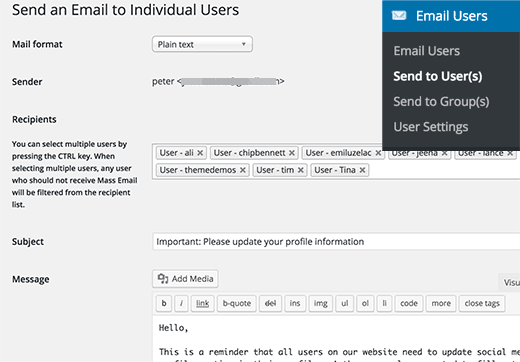
Bắt đầu bằng cách chọn định dạng thư cho email của bạn và sau đó chọn người nhận từ danh sách thả xuống. Bạn có thể sử dụng phím CTRL (phím Command trên máy Mac) để chọn nhiều người dùng.
Tiếp theo, bạn cần phải thêm một chủ đề và email của bạn. Khi bạn đã hài lòng với thông báo bằng email, hãy nhấp vào nút Send Email.
Plugin sẽ gửi thông báo email của bạn đến tất cả người dùng đã chọn.
Gửi email tới các nhóm người dùng trong WordPress
User Email plugin cũng đi kèm với một tính năng cho phép bạn gửi email đến vai trò người dùng cụ thể.
Tính năng này hữu ích nếu bạn có rất nhiều người dùng, và bạn không thể chọn tất cả từng người một trong các mẫu tin nhắn cá nhân. Nó cũng hữu ích khi bạn chỉ muốn gửi email các vai trò người dùng cụ thể như tác giả hoặc biên tập viên.
Bạn sẽ cần phải truy cập Email Người dùng »Gửi tới (các) nhóm trang.
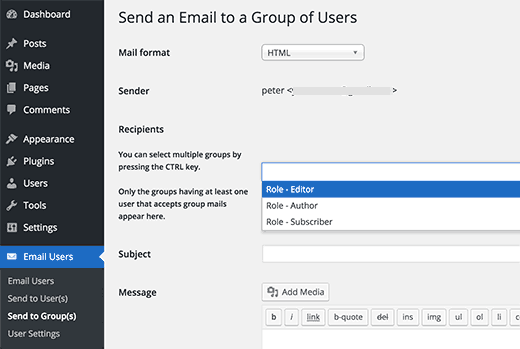
Đầu tiên bạn cần chọn một định dạng thư (văn bản thuần hoặc HTML) cho email của bạn. Sau đó bạn có thể chọn vai trò người dùng hoặc nhóm mà bạn muốn gửi email này đến.
Tiếp theo, thêm chủ đề cho email của bạn và sau đó thêm thông điệp email mà bạn muốn gửi. Nhấp vào nút Send Email để gửi tin nhắn.
Bật / Tắt email cho Người dùng Cụ thể trong WordPress
Bạn có thể chọn người dùng nào sẽ nhận được tin nhắn cá nhân hoặc nhóm bằng cách truy cập Người dùng Email »Cài đặt Người dùng trang.
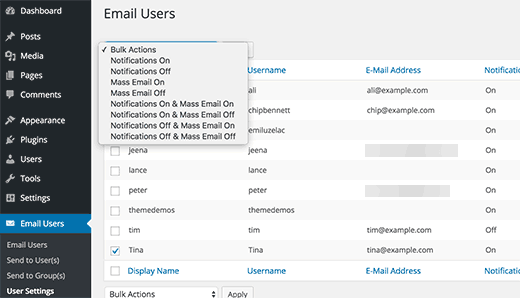
Chọn người dùng bạn muốn chỉnh sửa và sau đó chọn một hành động từ menu tác vụ hàng loạt. Bạn có thể tắt thông báo (tin nhắn cá nhân) cũng như các email hàng loạt (email được gửi tới nhiều người dùng hoặc nhóm người dùng).
Khi bạn đã thực hiện thay đổi của mình, đảm bảo nhấp vào nút áp dụng để lưu thay đổi của bạn.
Người dùng cá nhân trên trang web của bạn cũng có thể kiểm soát cài đặt email trên các trang tiểu sử của họ.
Khi đăng nhập, người dùng có thể vào trang Tiểu sử của họ và họ sẽ nhận thấy hai tùy chọn mới để chọn tham gia hoặc không tham gia các thư điện tử.
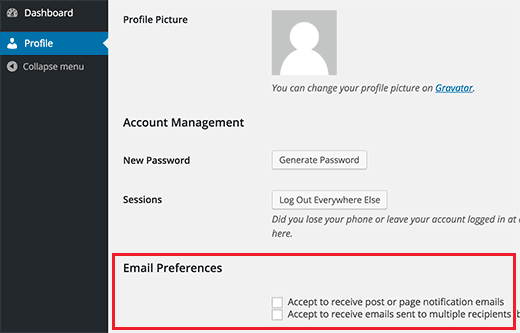
Khắc phục sự cố Email Issues
Nếu bạn gặp sự cố khi gửi email từ trang web WordPress của mình
